Android для новичков: что означают значки вверху на экране?
От известных до экзотических
Верхняя статусная строка — неизменный атрибут мобильного телефона, появившийся ещё на заре становления сотовой связи. Изначально сверху отображался заряд аккумулятора и уровень приёма сигнала, но со временем туда стали добавлять всё новые иконки и индикаторы. Продолжают и по сей день, ведь появляются новые технологии и стандарты. А мы потом сталкиваемся с непонятным значком возле аккумулятора и ломаем голову над его смыслом. Многие значки мы разберём ниже.
Если вы не теоретик, а практик, вас больше интересуют сами гаджеты, а не значки на них, то вам понравится разнообразие смартфонов в нашем магазине, акции и отличный кэшбэк при покупке.
Иконки, которые вы увидите в этом тексте, — стандартные для Android. Однако многие производители смартфонов вносят изменения в операционную систему, в том числе в дизайн иконок. Возможно, именно на вашем смартфоне некоторые значки будут другими.
Всего в операционной системе Android применяются тысячи иконок, большая часть которых задействована в меню и базовых приложениях. В статусной верхней строке большинство значков отражают работу сотовой связи и беспроводных модулей, питания и системных ограничений.
Сотовая связь
Хорошо знакомая многим шкала уровня сигнала. Появление восклицательного знака указывает на отсутствие доступа в интернет. Рядом ещё указывается тип сети, по которой осуществляется интернет-подключение: 4G, 3G, H+ (это разновидность 3G), E и G (виды очень медленного мобильного интернета на базе сетей 2G).
Wi-Fi
Для Wi-Fi также существует несколько специфических иконок, призванных сообщить об отсутствии сигнала, длительном ожидании подключения к точке доступа либо отсутствии подключения к интернету у подключённого роутера.
Bluetooth
Для Bluetooth вариантов иконок не так много, и их полезно знать, если вы частенько подключаете аксессуары по этой технологии.
Геопозиционирование
Система геопозиционирования обозначается незатейливым прицелом и едва ли заслуживала бы внимания, если бы не одно но: именно такой стандартный вариант редко встречается. Почти у всех производителей смартфонов используются другие значки.
Блокировки и ограничения
Некоторые иконки в центре статусной строки большинство пользователей смартфонов так никогда и не увидят на экране своего устройства, а вот, например, значок раздачи интернета по Wi-Fi мы наблюдаем гораздо чаще.
Питание и зарядка
Даже у батареи каждое промежуточное состояние хранится в памяти отдельной иконкой. Крайняя слева является прямым призывом удалить небезопасный аккумулятор. Как, спросите вы, ведь смартфон-то неразборный? Не знаем. Но значок есть. Смысл остальных значков, уверены, вам и так хорошо знаком.
Левая — самая захламлённая — часть статусной строки уже не показывает шкалу приёма сигнала, но крохотные часы со времён монохромных Nokia там ещё можно встретить. А ещё туда выводятся значки уведомлений о новых событиях. Получили сообщение — держите значок. Пропущенный вызов и очередное обновление приложения — ещё парочка иконок красуется наверху, рядом с крошечными цифровыми часами.
Сообщения
Вы правда думали, что эти облачка с текстом одинаковые? В Android на каждый тип общения предусмотрен свой значок!
Звонки
Настоящие приключения телефонной трубки по просторам иконок. Дополнить качественные схематичные описания нечем.
Прочие атрибуты общения
А вот ещё элементы общения из иконок Android. Каждое действие со своей иконкой, поэтому даже на телефонной трубке может появиться странный силуэт.
Обновления и ошибки
Восклицательный знак в Android встречается довольно часто и не всегда означает нечто серьёзное. Правда, лучше присмотреться внимательнее, на какой именно иконке он появился.
Магазин Google Play
У магазина приложений также есть несколько иконок для загрузки и установки приложений. А те, в свою очередь, просят разрешить отправку уведомлений.
Кстати, рекомендуем уделить несколько минут на досуге и отключить лишние оповещения вот здесь: Настройки — Уведомления и строка состояния — Уведомления приложений.
Какими бы ни были значки, на новом гаджете они смотрятся лучше. Народная мудрость.
Для чего нужны значки на экране смартфона?
Значки на экране смартфона на андроид предназначены для информирования пользователей о событиях в каких-либо приложениях или самой операционной системе. Эти два типа уведомлений являются наиболее распространенными:
- Сообщение от других пользователей (мессенджеры, смс, почта).
- Своевременные и информативные напоминания о задачах и изменениях в системе (обновления, загрузка, скриншот, состояние памяти и т.д.).
Анатомия уведомлений в любом гаджете на базе операционной системы Андроид выглядит следующим образом:
- Область заголовка.
- Область содержимого.
- Область действия.
Как можно заметить уведомления? В зависимости от модели устройства есть несколько вариантов, с помощью чего телефон проинформирует вас об ожидающем сообщении:
- Отображение значка строки состояния.
- Уведомление появляется на экране блокировки.
- Воспроизведение звука или вибрации.
- Появление сообщения на текущий экран в верхней его части (в момент пользования устройством).
Мигает светодиод гаджета или датчик индикатор событий (может гореть разными цветами, которые легко настроить).
Обратите внимание
Значки в статусе и панели уведомлений изменяются с каждым крупным обновлением Android, иногда меняя внешний вид или полностью исчезая.
Знаков уведомлений очень много, каждый из которых несет определенную информацию о телефоне для пользователя. Итак, давайте разберемся, что же обозначают значки на экране смартфона.
Что означают значки на дисплее телефона Lenovo P70, A536, S850 и других моделей.
Обычно расшифровка элементов интефейса указана в руководстве для эксплуатации мобильника телефона Lenovo модель P780 4Gb на операционной системе Android 4.2 с экраном цветной IPS, сенсорный — 1280×720 dpi.
Но не вегда качество входящих в комплект при покупке Lenovo A319, S60, Vibe Shot, Lenovo g580, 70, s660 и др., позволяет найти нужную информацию. Инструкции печатаются мелким шрифтом, очень упращенно и кратко, не всегда с хорошим переводом. Они всегда черно белые. Вообщем проблема поиска нужной инфы о значках выскакивающих вверху экрана мобильного устройства присутсвует постоянно. Иногда лаже просто интересно становиться, что же за странности происходят с системой мобильника.
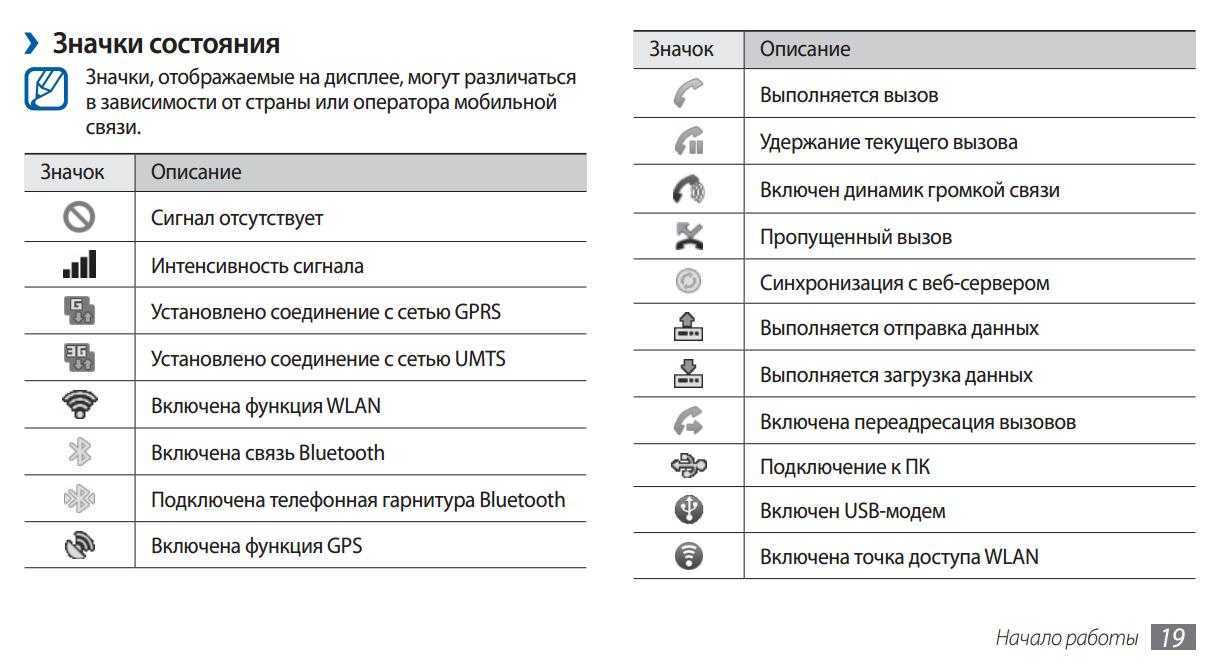
Расшифровать на телефоне Lenovo vibe x2, vibe z2, a7, Lenovo a5000, b50, a328 и других моделей, можно по инструкции к конкретной модели телефона. Если в описании этого значка нет или найти его проблемотично, то можно посмотреть среди однотипных для других моделей сотовых смартфонов.
Информация на эти и подобные вопросы, размещена далее по тексту.
Что означают значки на моем телефоне Lenovo.
Определить что означают значки, символы на мобильном телефоне телефон Lenovo A536 на платформе ОС Android 4.4 на экране с разрешением 854×480, тип цветной, сенсорный и других моделей. Список, таблица значоков на экране, дисплее на панели верху Lenovo p770, a660, p700i, a789, ideaphone s720 grey, P780 4Gb, Sisley S90 32Gb, A2010, P70, A536, S850, A319, S60, Vibe Shot, K3 Note, g580, 70, s660, vibe x2, vibe z2, a7, g570, a5000, b50, a328, s860, a6000, s820, g50, b590, a7600, a8, a916, tab 2 a10, vibe p1, vibe pro, a2109, s2109, k1, thinkpad tablet 2, ideatab a2107 16gb 3g, yoga, ideatab s2110, s2109a, ideapad a1, a2109a, windows 8, a2107ah, s890, k900, a820, 720, s880, ideaphone a800 black, a690 black, 770, 800, a2107a, обозначение, как убрать, написано в этой статье. Что обозначаетт значок на телефоне Lenovo a660, p700i, a789, ideaphone s720 grey и других моделей в верхней части экрана. Что означают значки на вверху дисплея Lenovo P780 4Gb, Sisley S90 32Gb, A2010: обозначения молния и символы.
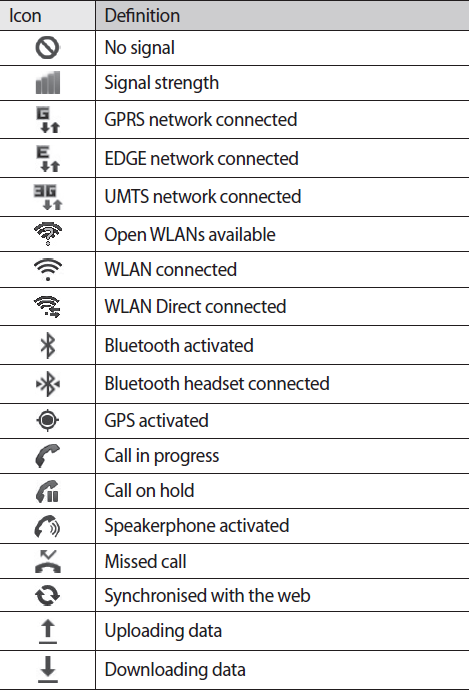
Популярные обзоры на тему Lenovo
| Как смотреть, слушать устаревшие файлы в старых форматах, в частности, флеш формат на телефоне? | |
| Где бесплатно скачать рингтоны или послушать музыку на телефоне Lenovo? | |
| Социальная сеть vk.com — самая посещаемая сеть в нашей стране. Первоначально пользоваться сетью можно было только на компьютере, 10 лет назад не было ни телефонов с сенсорным экраном и ни тем более планшетов Lenovo. | |
| Далее, можно найти и почитать об устройстве сотового телефона Lenovo и его основных функциональных узлов. Далее, можно найти и почитать об устройстве сотового телефона Lenovo и его основных функциональных узлов. Найти схемы мобильных устройств. Узнать принцип работы мобильного аппарата и схемы работы канала GSM. | |
| Talking Cat Tom — самая известная говорящая игра для телефонов и планшетов Lenovo. Это даже скорее не игра а интерактивная анимация, красиво «прорисованных» зверей, напоминающих мягкие игрушки. | |
Значки на экране телефона. Современный телефон телефона или смартфона Samsung модель ace duos s6802 на операционной системе Android 2.3 с экраном TFT — 320×480 очень сложное устройства имеющие много функций. Купив мобильный телефон о некоторых возможностях владелец может и не догадываться
Естественно при появлнии каких то не понятных значков на экране хочется узнать что это такое, возможно это что то полезное или важное. Конечно узнать подробнее, о том что вложено в конструкцию телефонного аппарата можно из инструкции по эксплуатации к нему
При чтении технических характеристик телефона телефона или смартфона Samsung модель s4 на операционной системе Android 4.2 с экраном Super AMOLED — 1080×1920 на человека обрушивается огромное количество терминов, аббревиатур и названий, так что и читать до конца не хочется. Как простому человеку во всем этом разобраться?
Купил мобильник и изучаешь потихонечку.
В процессе изучения, появляются вопросы и даже загадки. Например, не понятные значки в верхней части экрана.
Что означают отображаемые значки, иконки на экране сотового телефона Samsung модель галакси s2 galaxy 2 на операционной системе Android 4.1 с экраном цветной Super AMOLED Plus, 16.78 млн цветов — 480×800?
Как расшифровать значок отображаемый в верхней части дисплея мобильного телефона Samsung A7 SM-A700F, Galaxy Note 4 SM-N910C, Galaxy S6 SM-G920F, Galaxy A3 SM-A300F и других моделей?
Например, что обозначает значок: @, E, пазл и другие?
Доступен ли системный интерфейс на всех устройствах Android?
Системный интерфейс — это пользовательский интерфейс вашего Android-устройства. Все устройства Android имеют системный пользовательский интерфейс, хотя некоторые — например, произведенные Samsung — могут иметь другой пользовательский интерфейс, установленный через системный пользовательский интерфейс Android. В случае телефонов Samsung пользовательский интерфейс называется One UI .
Поскольку это совместимый интерфейс на всех телефонах Android, все устройства Android, включая планшеты Android, будут отображать уведомления с использованием значков строки состояния Android, в том числе с установленным пользовательским интерфейсом Samsung One.
Значение иконок
Для каждого уведомления отображается иконка приложения в дополнение к иконкам для различных системных статусов. С каждой версией Android появляются новые изменения для каждой из них. Начиная с Lollipop, Material Design от Google оказал влияние на эти иконки.
Различные небольшие изменения дизайна могут, к сожалению, создать путаницу. Иногда появляется иконка, значение которой не всегда сразу понятно, что уменьшает ее ценность. Google также признал это и предоставил список всех иконок Material Design. Здесь вы можете четко увидеть, какой значок что означает.
Несколько слов о надстройках Android
Как вы хорошо знаете, некоторые производители добавляют собственное надстроечное ПО поверх Android. У Huawei есть EMUI, у Oppo – ColorOS, а у OnePlus – OxygenOS. Хотя эти надстройки принципиально не изменяют внешний вид и функциональность иконок состояния и уведомлений, часто можно найти параметры, которые являются эксклюзивными для используемого вами программного обеспечения. Вы можете увидеть пример того, что мы имеем в виду на изображении ниже, которое показывает EMUI 8.0 Huawei.
Лучшие среди лаунчеров с возможностью замены иконок на рабочем столе:
- Launcherami;
- ADW Launcher;
- Apex Launcher;
- Nova Launcher;
- Холо Launcher.
Наиболее прост в управлении Nova Launcher, который распространяется бесплатно через официальный Play Market.
Все виды приложений для изменения внешнего вида смартфона отличаются простым интерфейсом. Вам нужно лишь зайти, выбрать подходящий вариант визуализации и установить его одним нажатием. В некоторых случаях требуется еще и подтверждение действий, но эта манипуляция также не займет у вас много времени.
Итак, давайте займемся установкой лаунчера и новых ярлыков
- Необходимо скачать с Google Play один из лаунчеров;
- После этого, нужно войти во вкладку «Настройки»;
- Входим во вкладку «Персонализация» (Названия вкладок зависят от версии Андроид и его бренда и поэтому часто отличаются: «Ярлыки», «Приложения»);
- После этого, нам нужно применить выбранный пакет.
Как местами поменять иконки андроид
При смене иконок в андроид местами нужно перетащить одну на другую, только не полностью (чтобы был небольшой отступ), иначе система создаст папку и поместит в нее оба значка.
Если пользуетесь лунчером, то при долгом нажатии на выбранную иконку, в большинстве случаем они меняются местами самостоятельно.
Существует и другой метод
- Нужно открыть пакет, который установили;
- Войти в меню и кликнуть по вкладке «Установить иконки»;
- После этого, выбрать нужный Launcher.
Как видите, трудного здесь ничего нет.
Иконки в панели уведомлений
Панель уведомлений открывается свайпом от верхнего края экрана вниз.Чтобы увидеть все доступные иконки, нужно нажать на значок в виде карандаша:
Иконки управления
Это три значка на панели уведомлений, расположенные на самом верху.
Значок в виде карандаша отвечает за переход в режим редактирования панели уведомлений.
Переход в «Настройки». При нажатии открывается меню настроек смартфона. Аналогичная иконка есть и на рабочем столе — она выполняет ту же функцию.
Этот значок сворачивает/разворачивает дополнительные поля в панели уведомлений.
Иконки функций
Wi-Fi. Включение/выключение беспроводной передачи данных. Используется для подключения к сети интернет при наличии точки доступа. В домашних условиях используется для подключения к роутеру. Длительное нажатие на иконку вызовет меню, где вы увидите все сети, доступные для подключения.
Bluetooth. Сеть беспроводной передачи данных по Bluetooth. С её помощью вы можете осуществлять передачу данных между мобильными устройствами, а также подключить смартфон к беспроводным наушникам, микрофону, портативной колонке и так далее.
Передача данных. Включение/выключение мобильного интернета. При безлимитном тарифе можно включить мобильные данные и не переживать по поводу расхода трафика. Если же вы находитесь в роуминге, то лучше отключить эту функцию или воспользоваться услугами мобильных операторов для подключения соответствующего тарифа.
Звук. Переключение между тремя режимами: «Звук», «Вибрация», «Без звука».
Huawei Share. Функция передачи данных, которая работает только между устройствами Huawei. Данные могут быть перенесены с одного Хуавей на другой при включении функции на обоих устройствах.
Режим полета. Отключает все функции приема/передачи данных, такие как Wi-fi, Bluetooth и GPS.
Автоповорот. Включение/выключение функции автоматического поворота экрана.
Фонарик. Включение/ выключение фонарика.
Данные о местоположении. Включение GPS — системы навигации и определения положения. Очень полезная функция, которая поможет проложить маршрут даже без использования мобильного интернета.
Скриншот. Функция, позволяющая сделать снимок экрана.
Запись с экрана. При активации начнется запись видео с экрана вашего Huawei.
Точка доступа. Делает ваш смартфон точкой доступа в сеть для других устройств. Включив эту функцию, вы будете раздавать свой интернет трафик.
Режим Ультра. Активирует режим энергосбережения. Ограничивает работу всех приложений, кроме осуществления звонков и SMS. Актуально при низком уровне заряда батареи.
Кнопка навигации. Включение данной функции вызовет кнопку навигации, которая будет отображаться поверх любого меню или изображения. У этой кнопки 4 функции:
- Одиночное нажатие — возврат назад.
- Подержать и отпустить — переход на рабочий экран.
- Подержать и провести влево/вправо — открывается окно переключения между приложениями.
- Перетянуть — переместить кнопку навигации в любое удобное место на экране.
MirrorShare. Позволяет транслировать картинку со смартфона на экране телевизора. Для корректной работы оба устройства должны быть подключены к одной сети Wi-fi и телевизор должен поддерживать данную функцию. У разных производителей название функции на ТВ может отличаться.
Не беспокоить. Отключение звука и вибрации при входящих вызовах и сообщениях. Эту функцию можно настроить для определенного времени суток или дней недели. Можно дополнительно настроить отключение всех звуковых оповещений кроме будильника, а также издавать звуковые сигналы только при звонках и СМС от избранных контактов.
Защита зрения. Включение режима защиты зрения. При его активации, экран приобретает более мягкий желтоватый оттенок. Помогает при чтении в темное время суток или в плохо освещенном помещении. Цвет и время включения режима можно настроить дополнительно.
NFC. Включение функции бесконтактных платежей. Для работы требуется привязка банковской карты к смартфону. После привязки и активации этой функции, вы сможете производить оплату с помощь смартфона, приложив его к считывающему устройству. Удобно тем, что не требуется постоянно доставать банковскую карту и вводить PIN для оплаты.
Nearby. Функция автоматического предоставления информации в зависимости от вашего местоположения. После включения, система начнет предлагать вам приложения или сайты в зависимости от того, где вы в данный момент находитесь. К примеру, если вы находитесь в аэропорту — система может предложить вам расписание рейсов. Если вы в музее — может поступить предложение на скачивание ауди гида.
Порядок расположения иконок можно менять на свое усмотрение обычным перетягиванием.
Что обозначают значки на телефоне андроид вверху экрана
Сверху дисплея располагаются значки первой необходимости, которые свидетельствуют о состоянии работы гаджета.
На Windows 7 пропали значки с рабочего стола — что делать
Ниже перечислены самые ходовые и их обозначения.
Батарея
Показывает текущий уровень заряда аккумулятора. Обычно представляет собой вертикальную или горизонтальную полоску и располагается в правом углу дисплея.
К сведению! В настройках телефона можно включить процентный индикатор заряда.
Сотовая связь
Представляет собой несколько полос в вертикальном расположении, которые показывают уровень сигнала. Чем больше полос, тем лучше связь. При отсутствии мобильной связи вместо полос на экране телефона появляется крест (плюс).
Wi-Fi
Представляет собой беспроводной Интернет, работающий вблизи точки доступа. Любой смартфон можно подключиться к сети вай-фай посредством введения пароля точки доступа.
На дисплее беспроводное соединение отображается в виде возрастающих вертикальных полос.
Bluetooth
Значок выглядит в виде двух перекрещивающихся треугольников.
Обратите внимание! Функция позволяет обмениваться информацией между двумя смартфонами
Геопозиционирование
Отображается в виде капли с выемкой посередине. Данная функция показывает текущее географическое местоположение аппарата. Для активации требуется подключение к Интернету.
Блокировки и ограничения
Значок в виде крестика (напоминает минус), позволяющий заблокировать внешний экран посредством применения кода или графического ключа. Также с его помощью можно наложить ограничения на вызовы и сообщения.
Скриншот
Если пользователь хочет сделать снимок экрана, то в верхней части появляется картинка с изображением гористой местности.
Cast
Новая функция от Гугл Плей, позволяющая отображать снимки на других устройствах. Обозначается в виде человека в синем кружке.
USB-соединение
Символ появляется после подключения смартфона к ПК и напоминает трезубец.
Важно! Иконка отображается и при подключении телефона к телевизору
Обновления и ошибки
О некорректности работы андроид и необходимости установки обновлений свидетельствует восклицательный знак в строке состояния.
Обозначаются в виде закрашенного прямоугольника.

Знак ошибки
Звонки, сообщения и прочие символы общения
О входящем вызове свидетельствует знак телефонной трубки. Если на девайс пришло сообщение, то в строке состояния появляется символ конверта. Пропущенный номер также обозначается.
Другие значки на смартфонах Андроид
Это далеко не полный перечень символов, которые периодически появляются вверху экрана. На разных моделях телефонов изображения могут отличаться графикой или вообще быть не похожими друг на друга. Рассмотрим несколько популярных моделей.
Samsung
Что означают значки на телефоне Samsung:
- конверт в строке состояния — новое непрочитанное сообщение;
- трубка с крестиком — пропущенный вызов;
- трубка и две вертикальных полоски — активный вызов в режиме ожидания;
- стрелка вниз — загрузка файлов на устройство;
- стрелка вверх — передача компонентов;
- стрелки по кругу — процесс синхронизации.
Huawei
Популярные иконки на телефонах и планшетах Huawei:
- значок глаза — умный экран, благодаря которому регулируется яркость;
- антенна, буква Е, Н, 3G, 4G — показатели уровня связи;
- полумесяц — режим, при котором все звуковые и световые сигналы неактивны;
- самолет — «В самолете» отключается сеть, вызовы и интернет недоступны.
Honor
Продукция Honor аналогична с Хуавей, поэтому изображения примерно одинаковые:
- LTE или LTE+ — качество голосовых звонков;
- большая буква R в квадрате — активен роуминг;
- точка на карте — определение местоположения;
- силуэт телефона с волнами по бокам — виброрежим.
Здесь стандартно есть значки:
- трубка — вызов;
- зачеркнутая трубка — пропущенный вызов;
- SIM-карта, внутри которой восклицательный знак — сим-карта отсутствует в слоте;
- пустой треугольник — нет сигнала;
- количество процентов — уровень заряда.
На устройствах Sony:
- зачеркнутый микрофон — деактивирован микрофон во время вызова или записи на диктофон;
- стрелки по кругу — синхронизация информации;
- зачеркнутая планета — нет интернета.
Более полный перечень значков к конкретно вашей модели телефона можно найти в инструкции, которая шла в комплекте с устройством. Если вы ее потеряли, на сайте производителя всегда хранится ее электронная версия.
При чтении технических характеристик телефона телефона или смартфона Samsung модель s4 на операционной системе Android 4.2 с экраном Super AMOLED — 1080×1920 на человека обрушивается огромное количество терминов, аббревиатур и названий, так что и читать до конца не хочется. Как простому человеку во всем этом разобраться?
Купил мобильник и изучаешь потихонечку.
В процессе изучения, появляются вопросы и даже загадки. Например, не понятные значки в верхней части экрана.
Что означают отображаемые значки, иконки на экране сотового телефона Samsung модель галакси s2 galaxy 2 на операционной системе Android 4.1 с экраном цветной Super AMOLED Plus, 16.78 млн цветов — 480×800?
Как расшифровать значок отображаемый в верхней части дисплея мобильного телефона Samsung A7 SM-A700F, Galaxy Note 4 SM-N910C, Galaxy S6 SM-G920F, Galaxy A3 SM-A300F и других моделей?
Например, что обозначает значок: @, E, пазл и другие?
Заряд батареи
На кнопочных мобильных телефонах есть значок, изображающий стилизованную батарейку. Она разделена на несколько секторов, обычно на четыре: если аккумулятор полностью заряжен, все четыре сектора яркие, закрашенные. Если заряд близок к 75%, закрашены только три сектора. По мере использования заряда батареи значок аккумулятора будет тускнеть.
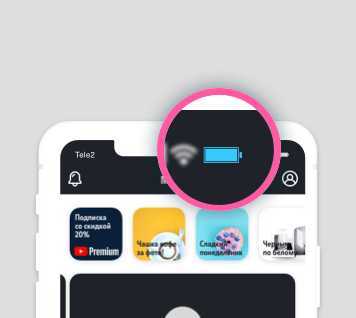
На смартфонах этот значок может выглядеть просто как прямоугольник. В нем уровень заряда указывается цифрами, демонстрирующими, на сколько процентов заряжена батарея, или уровнем закрашенности.
Когда вы подключаете мобильное устройство к розетке, на значке, символизирующем аккумулятор, или рядом с ним, появляется рисунок молнии. Он показывает, что смартфон или кнопочный мобильный телефон заряжается. Если вы подключили девайс к розетке, но не видите значка молнии, это повод насторожиться. Скорее всего, что-то не в порядке с проводом для зарядки или самим устройством.
Существуют и другие значки, которые отображаются в строке состояния. По ним можно понять, что на телефоне включен будильник, к девайсу подсоединены наушники, работает Bluetooth-соединение и так далее. Но самое главное – это тип связи, уровень сигнала и заряд батареи. Вам достаточно одного взгляда, чтобы понять, сможете ли вы сейчас позвонить, получится ли посмотреть видеоролик с YouTube и не нужно ли подключить зарядное устройство, чтобы пополнить запас энергии в аккумуляторе.
















![Что означают значки в панели уведомлений на android – подробно обо всех видах значков уведомлений [2019] | softlakecity.ru](http://piter-begom.ru/wp-content/uploads/7/c/3/7c32625d1da8d66bbe15b186898d484c.png)

![Что означают значки в панели уведомлений на android – подробно обо всех видах значков уведомлений [2019] | softlakecity.ru | softlakecity.ru](http://piter-begom.ru/wp-content/uploads/a/0/3/a039993946732a65520e0ce117815afa.png)


![Что означают значки в панели уведомлений на android – подробно обо всех видах значков уведомлений [2020]](http://piter-begom.ru/wp-content/uploads/b/5/2/b52189ea124a6649168eb75076bf2770.png)








